- Parte 1. Como transfiro fotos do meu laptop para o meu iPhone com o FoneTrans para iOS
- Parte 2. Como transfiro fotos do meu laptop para o meu iPhone com o cabo USB
- Parte 3. Como transfiro fotos do meu laptop para o meu iPhone via iCloud
- Parte 4. Como transfiro fotos do meu laptop para o meu iPhone usando o iTunes
- Parte 5. Perguntas frequentes sobre como transferir fotos de um laptop para um iPhone
Transferir dados do iPhone, Android, iOS, computador para qualquer lugar sem perda.
- Transferir dados de um cartão Micro SD para outro Android
- Como transferir fotos de um telefone para outro
- Como transferir fotos do telefone antigo da LG para o computador
- Como transferir fotos de uma antiga Samsung para outra Samsung
- Transferir contatos da Samsung para o iPhone
- Transferir dados da LG para a Samsung
- Transferir dados do Tablet antigo para Novo
- Transferir arquivos do Android para o Android
- Transferir fotos do iCloud para o Android
- Transferir notas do iPhone para Android
- Transferir músicas do iTunes para o Android
Maneiras eficientes de como transferir fotos do laptop para o iPhone
 Escrito por szeki / 31 de março de 2023 09:00
Escrito por szeki / 31 de março de 2023 09:00 Baixei uma foto do meu artista favorito no meu laptop para torná-la minha tela inicial. Infelizmente, não posso fazer o mesmo no meu iPhone porque a qualidade da imagem diminui ao baixá-las. Que ação devo realizar para transferir com sucesso as fotos do meu laptop para o iPhone?
Muitas vezes, baixar fotos em um laptop é muito melhor do que no iPhone ou em qualquer celular por causa da qualidade da imagem. Mas se quiser transferir essas fotos de alta qualidade do seu laptop para o iPhone, você precisa de uma maneira eficiente de transferi-las. Para sua sorte, você encontrou o post certo. Este artigo apresentará métodos profissionais de transferência de fotos com guias fáceis de seguir. Assim, você não precisa se preocupar em se perder no processo, pois serão fornecidas instruções passo a passo. Por favor, prossiga agora abaixo.
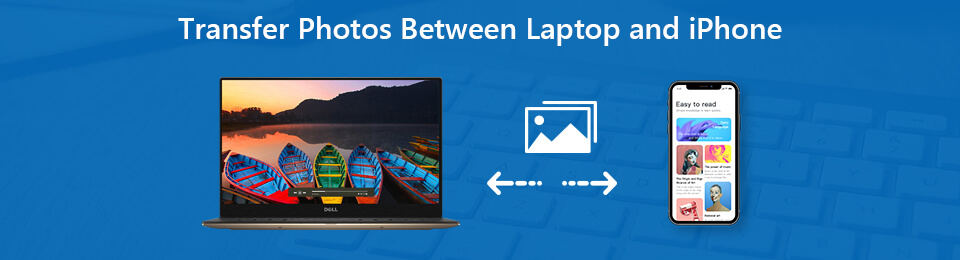

Lista de guias
- Parte 1. Como transfiro fotos do meu laptop para o meu iPhone com o FoneTrans para iOS
- Parte 2. Como transfiro fotos do meu laptop para o meu iPhone com o cabo USB
- Parte 3. Como transfiro fotos do meu laptop para o meu iPhone via iCloud
- Parte 4. Como transfiro fotos do meu laptop para o meu iPhone usando o iTunes
- Parte 5. Perguntas frequentes sobre como transferir fotos de um laptop para um iPhone
Parte 1. Como transfiro fotos do meu laptop para o meu iPhone com o FoneTrans para iOS
O primeiro da lista é a eficiente ferramenta de terceiros, FoneTrans para iOS. Essa ferramenta de transferência é famosa pelos usuários do iOS, pois oferece suporte a vários modelos de iPhone, iPad e iPod Touch. Isso significa que você pode compartilhar dados entre os dispositivos, laptops ou computadores mencionados. Além disso, você não só será capaz de transferir fotos. Permite que você transferir vídeos, arquivos de áudio, mensagens, contatos, documentos, WhatsApp e muito mais. Portanto, você pode contar com o FoneTrans para iOS para transferir as fotos do seu laptop para o seu iPhone. Além do mais, esta ferramenta é oferecida tanto no macOS quanto no Windows.
Com o FoneTrans para iOS, você desfrutará da liberdade de transferir seus dados do iPhone para o computador. Você pode não só transferir mensagens de texto do iPhone para o computador, mas também fotos, vídeos e contatos podem ser movidos para o PC facilmente.
- Transfira fotos, vídeos, contatos, WhatsApp e mais dados com facilidade.
- Visualize os dados antes de transferir.
- iPhone, iPad e iPod touch estão disponíveis.
Lembre-se das instruções fáceis abaixo para aprender como transferir fotos do laptop HP para o iPhone ou outras marcas de laptop com FoneTrans para iOS:
Passo 1Acesse a página do FoneTrans para iOS, e você verá o Download grátis guia no canto inferior esquerdo. Para baixar o arquivo de software, clique nele e abra o arquivo depois. Quando a janela do programa aparecer, você pode escolher o idioma de sua preferência antes de clicar no botão Instale botão. Isso durará cerca de um minuto e, em seguida, você poderá executar a ferramenta de transferência do iOS em seu laptop.
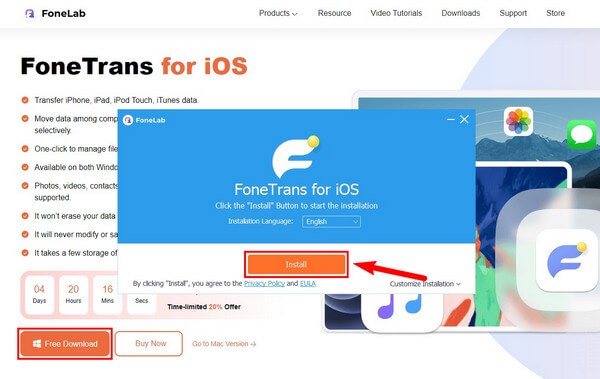
Passo 2Conecte seu iPhone com um cabo Lightning ao laptop. Isso permitirá que o programa detecte e leia seus dados. Se uma caixa de diálogo aparecer na tela do seu dispositivo, confie no computador para permitir isso. Em seguida, clique na guia com a seta para baixo na parte superior e, quando os dispositivos conectados aparecerem, selecione seu laptop como o dispositivo de origem.

Passo 3Os arquivos em seu laptop aparecerão assim que você clicar nos tipos de dados na parte esquerda da interface. Assim, se você deseja transferir fotos para o seu iPhone, selecione Fotos e marque todas as fotos que deseja transferir. Se você quiser marcá-los todos, clique no botão verificar tudo caixa de seleção para selecionar tudo. Você também pode fazer o mesmo com os outros tipos de dados.
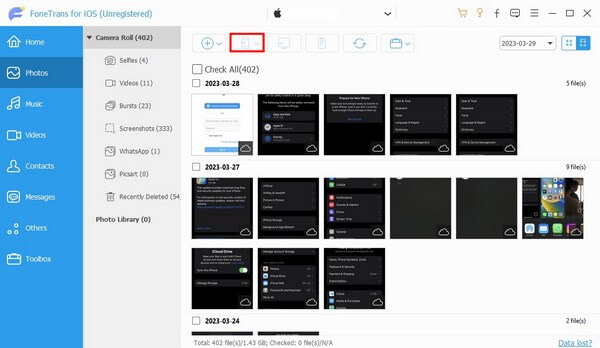
Passo 4Depois disso, é hora de transferir os arquivos do seu laptop para o iPhone. Para isso, clique no dispositivo iOS ícone na parte superior da interface. Em seguida, selecione seu iPhone na lista de dispositivos conectados para defini-lo como o dispositivo de destino. Os arquivos que você escolheu começarão a ser transferidos para o seu iPhone. Pode demorar um minuto ou mais, dependendo do tamanho e da quantidade dos arquivos que você está compartilhando.
Com o FoneTrans para iOS, você desfrutará da liberdade de transferir seus dados do iPhone para o computador. Você pode não só transferir mensagens de texto do iPhone para o computador, mas também fotos, vídeos e contatos podem ser movidos para o PC facilmente.
- Transfira fotos, vídeos, contatos, WhatsApp e mais dados com facilidade.
- Visualize os dados antes de transferir.
- iPhone, iPad e iPod touch estão disponíveis.
Parte 2. Como transfiro fotos do meu laptop para o meu iPhone com o cabo USB
Enquanto isso, uma das técnicas mais comuns para transferir arquivos do seu laptop para o iPhone é com um cabo USB. Este método pode ser usado em praticamente qualquer dispositivo, especialmente se você deseja transferir arquivos manualmente. Você pode tentar o cabo do carregador para ver se ele transfere arquivos entre o laptop e o iPhone.
Lembre-se das instruções fáceis abaixo para aprender como transferir arquivos do laptop para o iPhone usando o cabo USB:
Passo 1Conecte seu iPhone usando um cabo USB às portas do seu laptop. Certifique-se de conceder todas as permissões, para que o laptop possa acessar seu iPhone. Depois de garantir uma conexão bem-sucedida, seu dispositivo iPhone aparecerá no Explorador de Arquivos do laptop.
Passo 2Se você abrir o dispositivo, verá seus arquivos e pastas na tela. Mas antes disso, acesse os arquivos do seu laptop primeiro. Navegue pelas pastas onde suas fotos estão armazenadas. Em seguida, selecione as imagens que deseja transferir para o iPhone.
Passo 3Quando terminar de escolher, clique com o botão direito do mouse e selecione Copiar or Mover da lista que aparece. Depois, volte para o seu dispositivo iPhone. Escolha ou crie uma pasta para armazenar os arquivos. Uma vez dentro da pasta, clique com o botão direito do mouse em um espaço vazio e selecione macarrão para mover as fotos que você escolheu no seu iPhone.
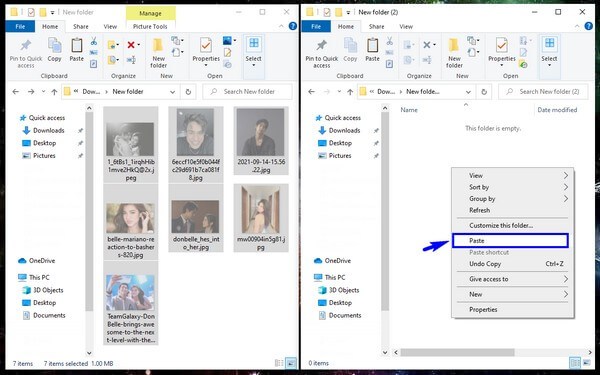
A transferência de fotos e outros arquivos não será tão organizada ao usar um cabo USB em comparação com o método anterior. Este exige que você navegue pelas pastas em seu laptop individualmente para encontrar suas fotos.
Parte 3. Como transfiro fotos do meu laptop para o meu iPhone via iCloud
O iCloud também é uma das formas populares de transferir fotos de um laptop para o iPhone. Com isso, você pode transferir as fotos do laptop e visualizá-las no seu iPhone rapidamente. Além disso, se você instalar e acessar seu iCloud com o mesmo ID Apple, também os verá em seus outros dispositivos.
Abaixo está um exemplo de como transferir fotos do laptop Dell para o iPhone via iCloud:
Passo 1Instale e inicie o iCloud no seu laptop e entre com o mesmo ID Apple que você usa no seu iPhone. Depois de ver a interface do iCloud, clique no Opções guia em linha com as fotos.
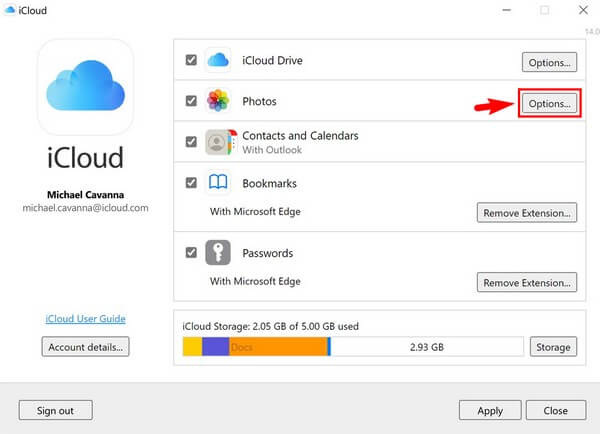
Passo 2Quando o Opções de fotos aparece, confira iCloud Fotos, então clique Pronto . Por último, aperte Inscreva-se botão para finalizar o processo. As fotos do seu laptop aparecerão quando você as verificar no seu iPhone.
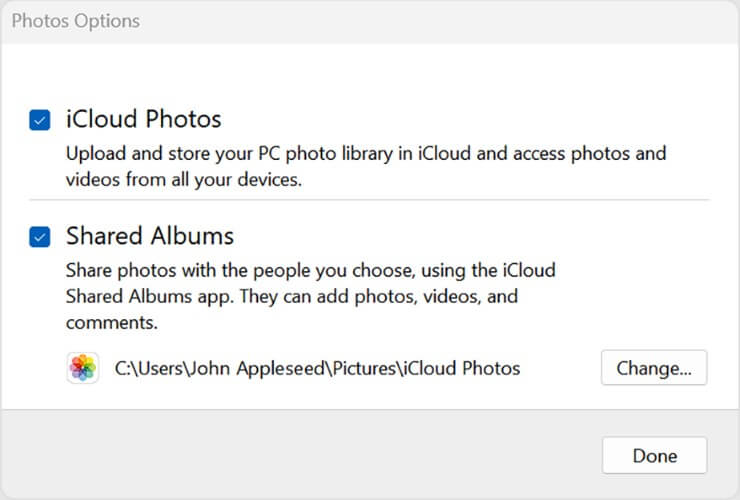
Este é um método rápido para transferir fotos, mas observe que o iCloud armazena apenas até 5 GB de armazenamento gratuito. Você pode pagar por uma assinatura mensal se desejar expandir seu espaço.
Com o FoneTrans para iOS, você desfrutará da liberdade de transferir seus dados do iPhone para o computador. Você pode não só transferir mensagens de texto do iPhone para o computador, mas também fotos, vídeos e contatos podem ser movidos para o PC facilmente.
- Transfira fotos, vídeos, contatos, WhatsApp e mais dados com facilidade.
- Visualize os dados antes de transferir.
- iPhone, iPad e iPod touch estão disponíveis.
Parte 4. Como transfiro fotos do meu laptop para o meu iPhone usando o iTunes
O último método neste artigo que você pode tentar é o iTunes. Como o método anterior, o iTunes permite que você transfira fotos e outros dados entre o iTunes, o computador e os dispositivos iOS. Além disso, você poderá visualizar as imagens que escolher do laptop em seu iPhone.
Veja as etapas simples abaixo para saber como transferir fotos do laptop HP para o iPhone usando o iTunes:
Passo 1Para começar, acesse os arquivos em seu laptop e reúna todas as fotos que deseja transferir em uma pasta. Depois disso, inicie o programa iTunes e conecte seu iPhone com um cabo USB ao seu laptop.
Passo 2Depois que o programa detectar seu dispositivo, clique no botão telefone ícone na parte superior esquerda de sua interface principal. A seguir, selecione o Fotos guia na lista à esquerda para mais opções.
Passo 3Mark sincronizar fotos, Seguido por Pastas selecionadas na área direita da tela. Escolha a pasta onde você armazenou as fotos que deseja transferir. Em seguida, acerte o Inscreva-se guia no canto inferior direito.
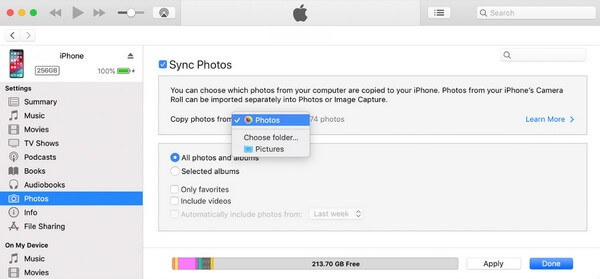
Parte 5. Perguntas frequentes sobre como transferir fotos de um laptop para um iPhone
1. Como transferir fotos de um laptop com Windows para o iPhone sem fio?
Dos métodos mencionados acima, o iCloud é o recomendado se você deseja transferir fotos de um laptop Windows ou mesmo Mac para o seu iPhone sem fio. Com este método, você não precisa de um cabo USB; ele só precisa de uma conexão estável com a Internet para transferir.
2. Posso importar fotos para o meu iPhone a partir do USB?
Sim definitivamente. Se as fotos que você precisa transferir estiverem armazenadas em seu USB, você pode conectá-lo e seu iPhone ao laptop. Em seguida, você pode copiar as fotos do USB e colá-las no seu dispositivo iPhone usando o laptop.
3. Como transfiro fotos de um laptop para o iPhone sem perder a qualidade?
Alguns métodos são aplicáveis para transferir fotos de um laptop para o iPhone sem perder a qualidade. Mas o mais recomendado para isso é o FoneTrans para iOS. Ele transfere fotos e outros dados sem alterar sua qualidade e resolução.
Isso encerra a discussão sobre a transferência de fotos de um laptop para um iPhone. Se você estiver procurando por mais diretrizes sobre os problemas do seu dispositivo, visite o site FoneTrans para iOS site a qualquer momento.
Com o FoneTrans para iOS, você desfrutará da liberdade de transferir seus dados do iPhone para o computador. Você pode não só transferir mensagens de texto do iPhone para o computador, mas também fotos, vídeos e contatos podem ser movidos para o PC facilmente.
- Transfira fotos, vídeos, contatos, WhatsApp e mais dados com facilidade.
- Visualize os dados antes de transferir.
- iPhone, iPad e iPod touch estão disponíveis.
